Windows平台上的优质软件推荐
- 更新日记
- v1 2018-04-27 02:00
- v2 2019-09-17
# 工具篇
# QuickLook Windows 版的 Quick Look
在 Mac 系统上,有空格键预览文件的功能,让 Windows 的同学羡慕不已。这个 QuickLook 也就是来解决这个问题的。安装了这个之后,从此看 PDF,看代码,看图片,只用在选中文件的时候轻敲空格,就能瞬间打开预览界面。
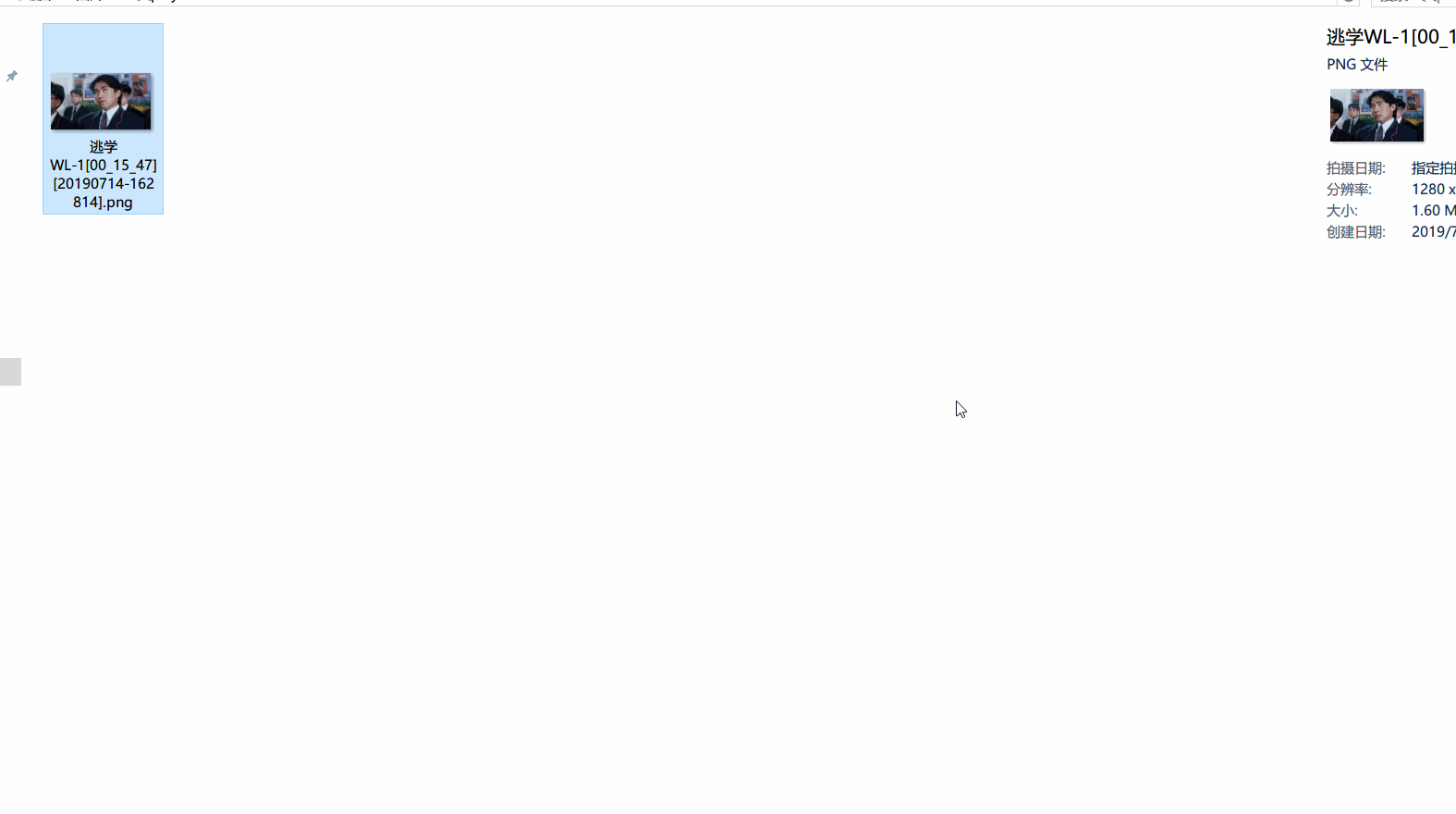
甚至你还可以直接预览 Markdown 文档。
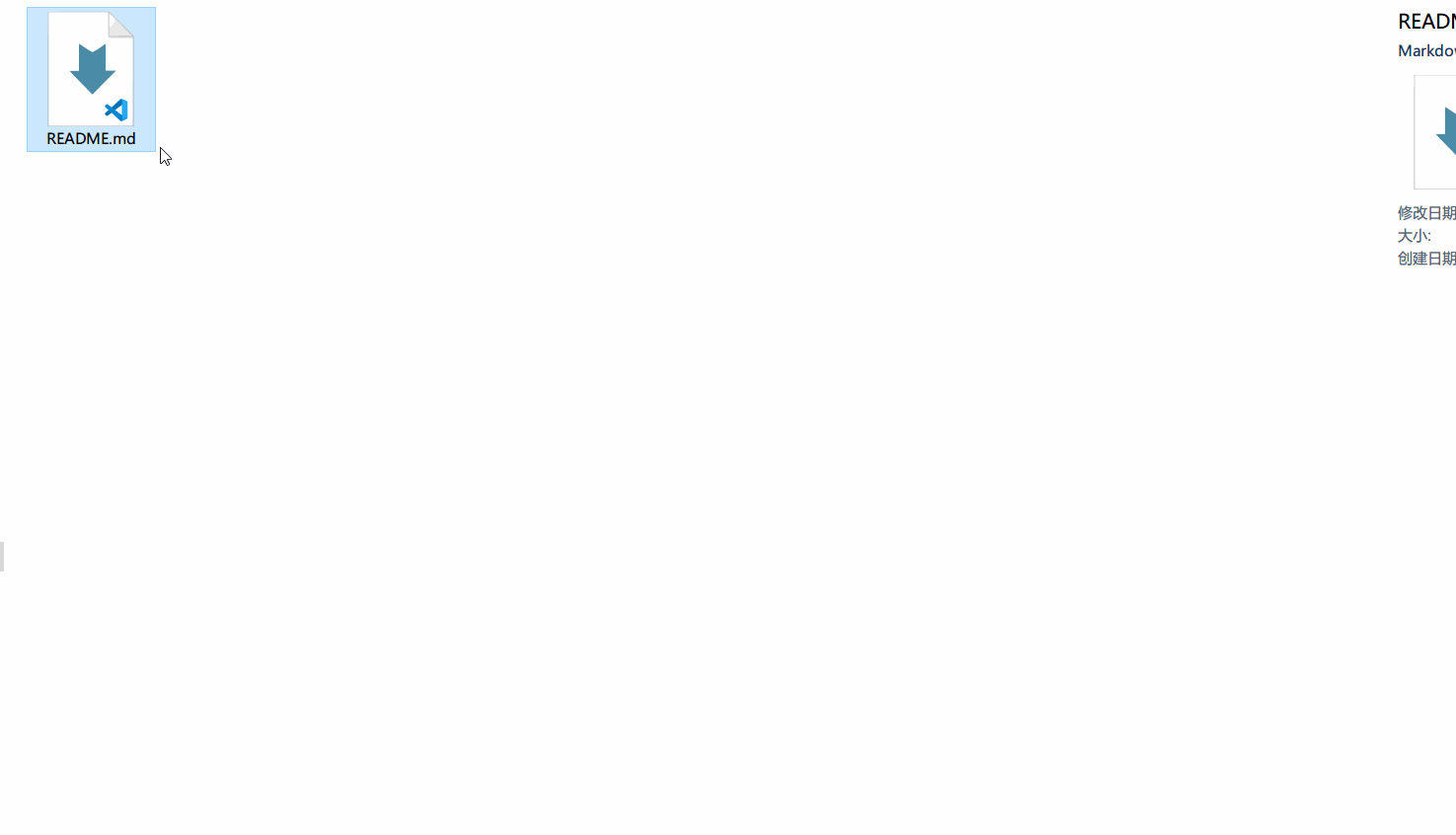
当然,也不是完全没缺点。UWP 版无法预览 Office 文件的文档(至于使用其他版本可不可以我没测试过)。
- 推荐指数:★★★★☆
- 收费情况: 完全免费
- 开源许可证:GPL-3.0
# Snipaste 从此摆脱“QQ截屏”
Snipaste 是一款截图工具。能够完全代替“QQ截图”的功能。当然,QQ 也毫不示弱。
主要功能有截图和贴图。
在最近一段时间更是更新了桌面版QQ的截图,新添了的文字扫描、桌面贴图和长截图等几大功能。
- 推荐指数:★★★★☆
- 收费情况: 个人免费
# Bandzip 优质高效纯净的压缩解压工具
# QQ影音
# 安全篇
# 火绒安全
你未看此花时,此花与汝心同归于寂。你来看此花时,则此花颜色一时明白起来。
火绒就带给我这样的感受。在行业迫不及待通过插入广告,信息流来获取流量时,独独火绒急流勇退。反其道而行之,去除广告,去除信息流,还给用户一个纯正的「安全管家」。在电脑一切正常时,他永远都是静静地呆在屏幕右下角的角落,不声不响。很多时候,我甚至都意识不到电脑上有安装它。
# 美化篇
# MacType 让您的 Windows 的字体一如 MacOS 一样优美柔和
# TranslucentTB 透明化你的任务栏
# 软件开发篇
# Windows Terminal 微软官方推出的一款命令行工具,一统纷杂的 Terminal 圈
#
# Point 1 应用
压缩解压:7zip 优点:完全无广告,压缩解压速度较快,能满足日常使用需要
媒体播放:GeePlayer 爱奇艺播放器 优点:广告可关闭,支持格式尚多
浏览器:Google Chrome 优点:稳定,无广告,可用插件多,拓展功能丰富,同步功能强(需搭配科学上网使用),对开发者友好 缺点:同步功能有高墙,不适合新手玩
在线音乐:NetEase Music 网易 云音乐 优点:界面友好,歌单算法非常适合没有什么特定听歌喜好的人群,能留住你的耳朵,评论区自成风格 缺点:版权不济
安全软件:-unknown- 未知 说明:日用Windows Defender足够,未使用其他安全软件
垃圾清理:CCleaner 优点:免费版功能足够,体积小,使用简单
在线笔记:WizNote 为知笔记 优点:无广告,使用体验友好,支持Markdown 缺点:免费两个月之后,需要付费才能继续使用,Markdown编辑器不能实时预览(有需要则下载插件Wiz.Editor.md),并且不支持甘特图
格式转换:FormatFactory 格式工厂 优点:无需付费,无广告,使用简单
文件搜索:everything
# Point 2 以下为装机需要
镜像处理:PowerISO 优点:使用简单,界面友好 缺点:还请付费购买正版使用
xxx
PE盘制作: WePE 微PE 优点:无捆绑安装,系统纯净,使用简单,内置功能足够
UEFI管理: EasyUEFI 优点:使用方便 缺点:体验版和试用版不允许在win的企业版上操作
驱动管理:驱动精灵绿色版
状态栏透明:startLsBack